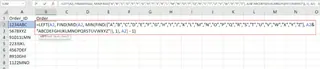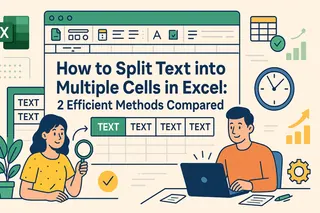Excel에서 문자열에서 숫자 추출: 수식 vs AI
핵심 요약:
- 엑셀에서 텍스트에서 숫자를 추출하는 작업은 기존에 복잡한 수식을 필요로 했으며, 비즈니스 사용자들이 기억하기 어렵고 구현하는 데 시간이 많이 걸렸습니다.
- **Excelmatic**은 간단한 언어 명령어를 사용하여 숫자를 추출할 수 있게 해줌으로써 수식 암기의 필요성을 없앱니다.
- 각 시나리오마다 다른 수식이 필요한 기존 방법과 달리, Excelmatic은 단일 명령어로 문자열의 시작, 중간 또는 끝에 있는 숫자를 모두 처리합니다.
- 마케팅, 영업, 운영 전문가들에게 Excelmatic은 몇 시간에 걸친 기술 작업을 몇 초 만의 간단한 명령으로 변환하여 데이터 준비보다는 데이터 분석에 집중할 시간을 확보하게 해줍니다.
엑셀에서 데이터 정리하기를 할 때, 알파벳과 숫자가 혼합된 문자열에서 숫자를 추출하는 것은 흔하지만 짜증나는 작업입니다. 제품 코드, 설문 조사 응답, 주소를 다루든 상관없이 숫자는 종종 텍스트 안에 포함되어 있으며, 이를 추출하는 것은 퍼즐을 푸는 것처럼 느껴질 수 있습니다.
전통적으로 이 작업은 RIGHT(), LEN(), TEXTJOIN()과 같은 복잡한 엑셀 함수들을 숙달해야 했습니다. 강력하지만, 이러한 수식들은 종종 다루기 힘들고, 기억하기 어려우며, 오류가 발생하기 쉽습니다.
이 가이드에서는 다양한 시나리오에 대한 기존의 수식 기반 방법들을 단계별로 안내해 드리겠습니다. 더 중요한 것은, 동일한 목표를 평범한 영어만으로 몇 초 만에達成하는 현대적이고 AI 기반의 대안—Excelmatic—을 소개한다는 점입니다. 기존 방식과 새로운 방식을 비교해 보겠습니다.
기존 방식: 복잡한 엑셀 수식 사용하기
엑셀은 숫자를 추출하는 여러 수식 기반 방법을 제공합니다. 사용해야 할 올바른 수식은 문자열 내에서 숫자가 위치한 곳에 전적으로 달려 있습니다. 이러한 복잡성이 수동 접근 방식의 주요 과제입니다.
문자열 시작 부분에서 숫자 추출하기
문자열에 접두사로 숫자가 나타날 때(예: "12345ITEM"), 첫 번째 글자의 위치를 찾고 그 위치 앞의 모든 것을 추출하는 LEFT()와 FIND()를 결합한 수식이 필요합니다.
논리는 다음과 같습니다:
FIND(): 첫 번째 숫자가 아닌 문자의 위치를 찾습니다.LEFT(): 문자열 시작부터 해당 위치(1을 뺀)까지의 모든 문자를 추출합니다.
다음은 첫 번째 글자를 찾기만 해도 유명하게 길고 복잡한 수식입니다:
=LEFT(A2, FIND(MID(A2, MIN(FIND({"A","B","C","D","E","F","G","H","I","J","K","L","M","N","O","P","Q","R","S","T","U","V","W","X","Y","Z"}, A2&"ABCDEFGHIJKLMNOPQRSTUVWXYZ")), 1), A2) - 1)
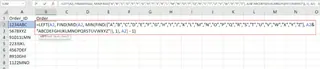
이 방법은 주문 번호나 회원 ID와 같이 숫자 접두사가 있는 데이터셋에 효과적이지만, 이 수식을 정확히 기억하고 입력하는 것은 상당한 장벽입니다.
문자열 끝 부분에서 숫자 추출하기
숫자가 문자열 끝에 있는 경우(예: "PROD-5678"), 수식이 바뀝니다. RIGHT(), LEN(), FIND()를 결합해야 합니다.
여기서 논리는 다음과 같습니다:
FIND(): 문자열에서 첫 번째 숫자의 위치를 찾습니다.LEN(): 그 첫 번째 숫자부터 끝까지의 총 길이를 계산합니다.RIGHT(): 문자열 끝에서 계산된 수의 문자를 추출합니다.
이 수식은 첫 번째 숫자를 식별하고 그 뒤에 오는 모든 것을 반환합니다:
=RIGHT(A2, LEN(A2) - MIN(FIND({0,1,2,3,4,5,6,7,8,9}, A2&"0123456789")) + 1)

이는 제품 SKU 및 일련 번호에 유용하지만, 다시 말씀드리자면 완전히 다르고 동등하게 복잡한 수식이 필요합니다.
문자열 내 모든 위치에서 숫자 추출하기
숫자가 어디든 나타날 수 있을 때 진정한 도전이 시작됩니다. 이를 위해서는 TEXTJOIN(), MID(), ROW()를 사용하는 고급 배열 수식이 필요합니다.
이 수식은 다음과 같이 작동합니다:
ROW() 및 MID(): 문자열의 각 문자를 반복합니다.ISNUMBER(): 각 문자가 숫자인지 확인합니다.TEXTJOIN(): 숫자 문자만 새로운 문자열로 결합합니다.
=TEXTJOIN("", TRUE, IF(ISNUMBER(--MID(A2, ROW(INDIRECT("1:" & LEN(A2))), 1)), MID(A2, ROW(INDIRECT("1:" & LEN(A2))), 1), ""))

이 방법은 강력하지만 두 가지 주요 단점이 있습니다: TEXTJOIN 함수는 Excel 365 및 Excel 2019+에서만 사용 가능하며, 배열 수식(때로는 Ctrl+Shift+Enter 필요)은 많은 사용자에게 악명 높게 혼란스럽습니다.
스마트하고 간단한 방식: Excelmatic으로 숫자 추출하기

만약 그 모든 복잡한 수식을 건너뛰고 엑셀에게 원하는 것을 그냥 말할 수 있다면 어떨까요? 그것이 바로 Excelmatic(AI 엑셀 에이전트)이 가능하게 해주는 것입니다.
LEFT, RIGHT, TEXTJOIN 중 무엇을 사용해야 할지 기억하는 대신, 파일을 업로드하고 평범한 영어로 작업을 설명하기만 하면 됩니다. Excelmatic이 나머지를 처리합니다.
다음은 위의 모든 문제를 한 번에 해결하는 방법입니다:
- Excelmatic에 엑셀 파일을 업로드합니다.
- 채팅 상자에 요청을 입력합니다. 예를 들어:
A열의 각 셀에서 모든 숫자를 추출하여 '추출된 숫자'라는 새 열에 넣어주세요.
- 완료. Excelmatic이 즉시 데이터를 분석하고 숫자가 완벽하게 추출된 새 열을 생성합니다.
그 단일하고 간단한 명령어는 숫자가 시작, 중간, 끝 또는 문자열 전체에 흩어져 있는지 여부와 상관없이 작동합니다. 디버깅할 수식도, 호환성 문제도, 두통도 없습니다.
수식 vs. AI: 간단한 비교
| 기능 |
기존 엑셀 수식 |
Excelmatic (AI 에이전트) |
| 사용 편의성 |
어려움. 여러 복잡한 수식 암기가 필요합니다. |
매우 쉬움. 원하는 것을 간단한 언어로 입력하기만 하면 됩니다. |
| 속도 |
느림. 수식 입력, 끌어서 놓기, 디버깅이 포함됩니다. |
즉각적. 결과가 몇 초 만에 생성됩니다. |
| 다양성 |
낮음. 다른 시나리오에는 다른 수식이 필요합니다. |
높음. 단일 명령어로 거의 모든 데이터 구조를 처리합니다. |
| 학습 곡선 |
가파름. 엑셀 함수에 대한 깊은 이해가 필요합니다. |
없음. 문장을 쓸 수 있다면 사용할 수 있습니다. |
실제 시나리오: 실제 적용 시 차이점
원본 기사의 실제 예시들을 다시 살펴보며 현격한 대비를 확인해 보겠습니다.
예시 1: 제품 코드에서 숫자 추출하기
"PROD1234," "ITEM5678," 또는 "SKU-91011"과 같은 제품 코드가 있습니다.
수식 접근 방식: 숫자가 어디에 있는지 파악하고 특정한 복잡한 수식을 사용해야 합니다. 형식이 일관되지 않으면 여러 수식이 필요할 수 있습니다. "SKU-91011"의 경우 수식은 다음과 같습니다:
=RIGHT(A1, LEN(A1) - FIND("-", SUBSTITUTE(A1, MID(A1, MIN(FIND({"0","1","2","3","4","5","6","7","8","9"}, A1&"0123456789")), 1), "-")))

Excelmatic 접근 방식:
단순히 요청합니다: "A열의 제품 코드에서 숫자 ID를 추출하여 새 열에 넣어주세요." Excelmatic이 모든 변형을 자동으로 처리합니다.
예시 2: 숫자가 포함된 설문 데이터
데이터가 "5점 만점에 5점", "점수: 8", 또는 "별 3개"와 같습니다.
수식 접근 방식: 숫자가 어디든 나타날 수 있으므로, TEXTJOIN, IFERROR, MID, ROW를 포함하는 가장 복잡한 배열 수식을 사용해야 합니다.
=TEXTJOIN("", TRUE, IFERROR(MID(A2, ROW(INDIRECT("1:" & LEN(A2))), 1) * (ISNUMBER(--MID(A2, ROW(INDIRECT("1:" & LEN(A2))), 1))), ""))

Excelmatic 접근 방식:
그냥 요청합니다: "A열의 텍스트에서 숫자 등급을 가져오세요." 정말 그렇게 간단합니다.
결론: 더 열심히가 아니라 더 스마트하게 일하세요
문자열에서 숫자를 추출하는 것은 기본적인 데이터 정리 기술입니다. 엑셀의 복잡한 수식을 배우는 것이 가치 있는 연습이 될 수 있지만, 데이터 작업의 환경은 변화하고 있습니다.
Excelmatic과 같은 현대적인 AI 도구들은 이 지루하고 오류가 발생하기 쉬운 작업을 없애도록 설계되었습니다. 이러한 도구들은 마케팅, 영업, 운영 전문가들이 수식 구문에 매몰되는 대신 분석 자체에 집중할 수 있도록 권한을 부여합니다.
따라서, 다음에 지저분한 알파벳 숫자 혼합 데이터 열을 마주할 때, 여러분은 선택을 하게 됩니다: FIND, MID, TEXTJOIN과 씨름하며 시간을 보내거나, 간단한 문장으로 몇 초 만에 작업을 완료할 수 있습니다. 답은 분명합니다.
엑셀 워크플로우를 변화시킬 준비가 되셨나요? 지금 바로 Excelmatic을 사용해 보세요 그리고 AI 기반 데이터 정리의 힘을 경험해 보세요 - 복잡한 수식 없이, 기술적 전문성 없이, 그저 빠른 결과만 있습니다.
AI로 데이터를 강화하고, 의사결정을 확실하게!
코드나 함수 작성 없이, 간단한 대화로 Excelmatic이 데이터를 자동으로 처리하고 차트를 생성합니다. 지금 무료로 체험하고 AI가 Excel 워크플로우를 어떻게 혁신하는지 경험해보세요 →
지금 무료로 체험하기